- Forfatter Jason Gerald [email protected].
- Public 2023-12-16 11:31.
- Sist endret 2025-01-23 12:42.
Denne wikiHow lærer deg hvordan du kan se hvem som er koblet til din Android -sone. For å se en liste over tilkoblede enheter, kan du bruke varslingslinjen eller Innstillinger -appen.
Steg
Metode 1 av 2: Via varslingslinje
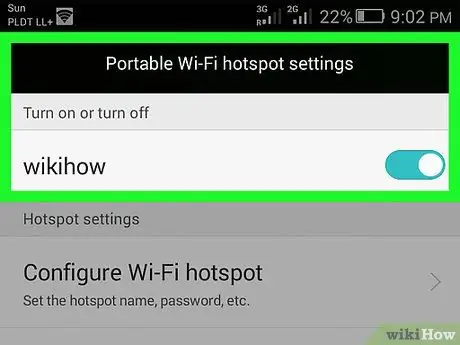
Trinn 1. Opprett et hotspot på enheten din
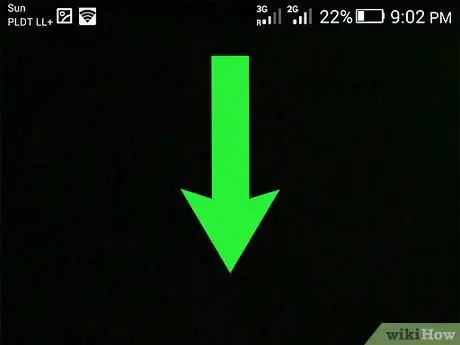
Trinn 2. Åpne varslingslinjen ved å sveipe ned fra toppen av skjermen
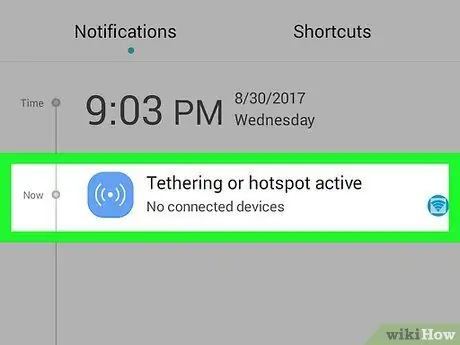
Trinn 3. Trykk på Tethering eller Mobile HotSpot active
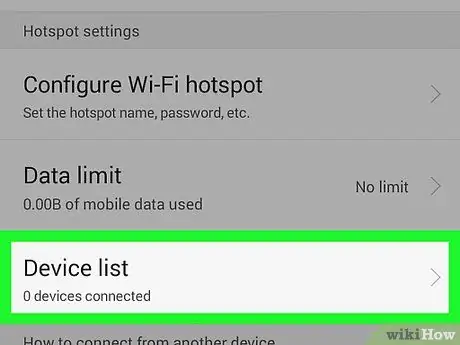
Trinn 4. Sveip på skjermen, og ta en titt på listen over tilkoblede enheter
Alle tilkoblede enheter, sammen med MAC -adressen til enheten, vises i delen Tilkoblede brukere.
For å blokkere en enhet, trykk på BLOCK ved siden av enheten. Når enheten er blokkert, kan den ikke få tilgang til internett via ditt hotspot
Metode 2 av 2: Via Innstillinger
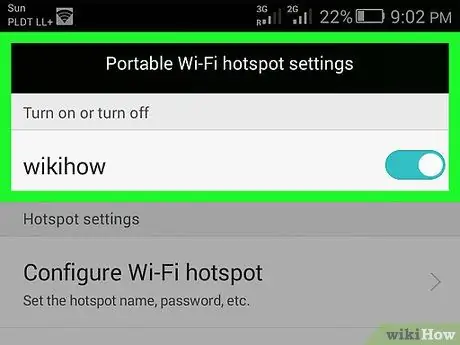
Trinn 1. Opprett et hotspot på enheten din
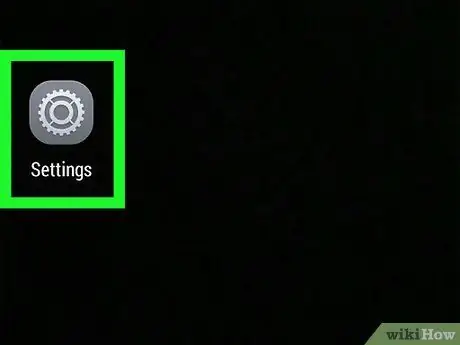
Trinn 2. Åpne appen
Innstillinger på enheten.
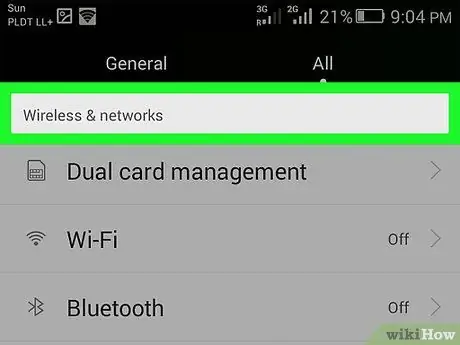
Trinn 3. Trykk på Trådløst og nettverk
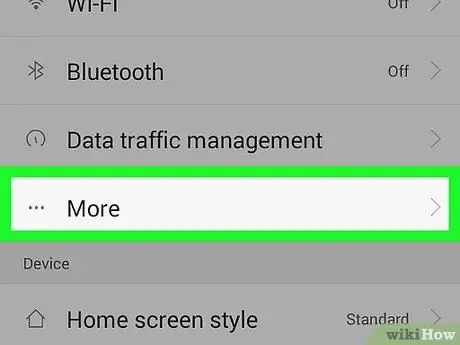
Trinn 4. Trykk på Mer
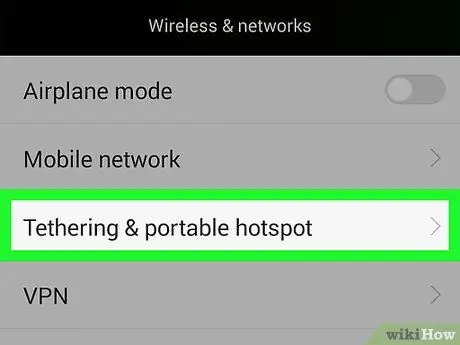
Trinn 5. Trykk på Mobile HotSpot and Tethering
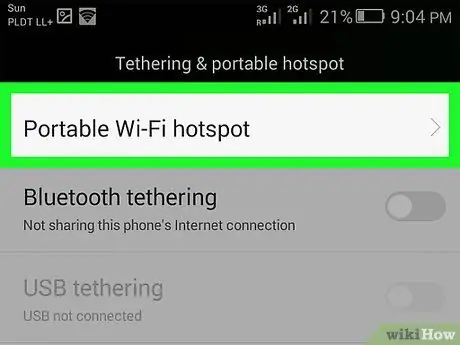
Trinn 6. Trykk på Mobile HotSpot -innstillinger
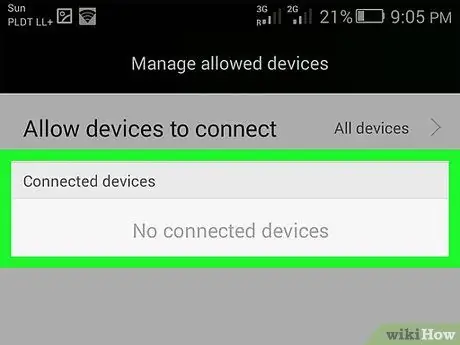
Trinn 7. Ta en titt på listen over tilkoblede enheter
Alle tilkoblede enheter, sammen med MAC -adressen til enheten, vises i delen Tilkoblede brukere.






